win10系统更改字体的方法
1、使用“win+R”快捷键打开win10系统的运行窗口,在窗口中输入“control”然后按下回车键
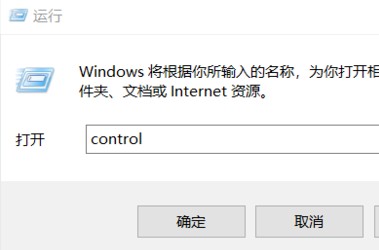
2、在打开的控制面板中找到“外观和个性化”选项,我们点击打开它
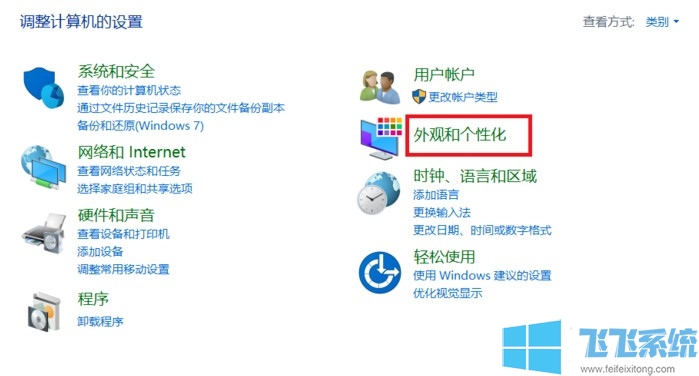
3、在外观和个性化设置界面右侧的内容中可以找到“字体”这一设置项,我们点击打开它
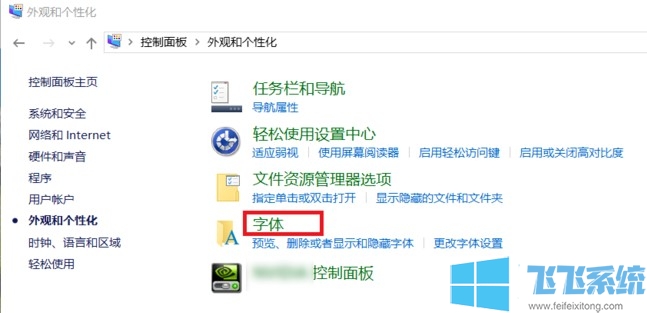
4、这时会打开一个字体窗口,在这里我们可以看到自己系统中的所有字体,我们只要选择自己喜欢的字体然后双击使用它就可以了
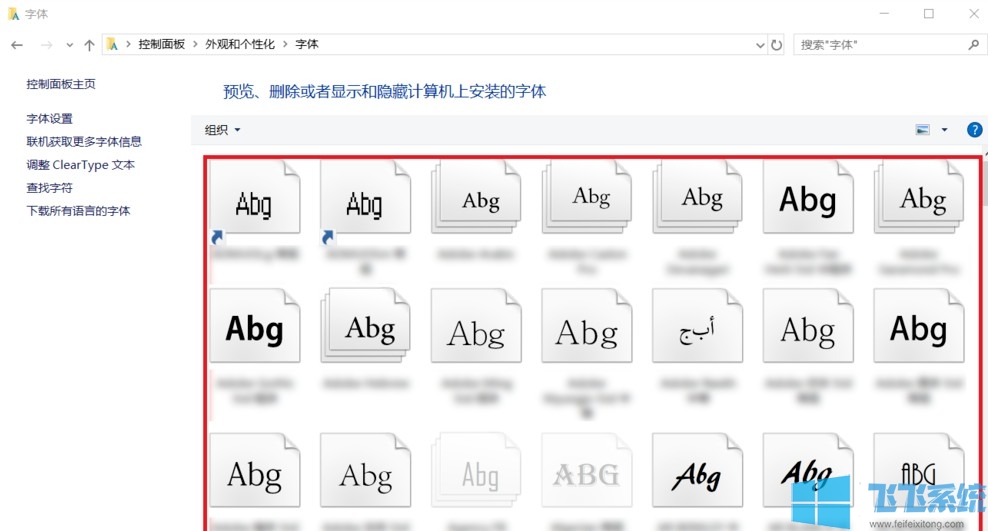
以上就是win10系统更改字体的方法,更多win10系统相关内容欢迎继续关注飞飞系统
分享到: